L'effetto zoom dolly viene spesso utilizzato nei film per creare una sensazione inquietante e surreale. È anche noto come effetto vertigine.
Puoi utilizzare la tecnica dello zoom dolly nella tua fotografia time-lapse per creare un'illusione 3D unica. Non sono necessarie apparecchiature video speciali!

Come creare l'effetto vertigine nel tuo time-lapse
Di cosa avrai bisogno
- Fotocamera
- Treppiede
- Obiettivo zoom
- Livello bolla
1. Scegli un soggetto con un bordo distinto
Ti muoverai molto durante il tuo servizio fotografico. Devi avere un soggetto su cui puoi concentrarti ogni volta che ti muovi. Ciò manterrà le tue foto coerenti.
Non tutti i soggetti funzioneranno nel time-lapse dello zoom del tuo carrello. Alcuni argomenti popolari che puoi usare sono persone ed edifici. Puoi iniziare con gli edifici poiché hanno bordi distinti.

2. Collega la fotocamera a un treppiede per mantenere ferme le tue foto
Un treppiede ti renderà più facile scattare foto uniformi e nitide. Se scatti a mano libera, potresti non essere in grado di allineare correttamente le tue foto. Un treppiede richiederà più tempo, ma è quasi sempre garantito che ti darà risultati di successo.
La tua fotocamera dovrebbe essere all'altezza degli occhi. In questo modo ti sarà più facile spostarti durante il servizio fotografico.
Puoi utilizzare una livella a bolla per assicurarti che le tue foto non sembrino storte. Ogni volta che fai un passo avanti, assicurati che la bolla sia proprio al centro del livello. 
3. Usa le linee della griglia per mantenere le tue foto coerenti
Passa alla modalità live e attiva Visualizzazione griglia. Questo creerà un mucchio di linee verticali e orizzontali sullo schermo della fotocamera. Puoi utilizzare queste linee per allineare le tue foto ogni volta che ti sposti dall'ultimo punto.
Dopo aver scelto un soggetto, trova un bordo che puoi allineare con una delle linee della griglia. Questa sarà la tua guida ogni volta che cambi posizione. Garantirà che il tuo soggetto rimanga sempre in un punto specifico dell'inquadratura. 
4. Fai scatti di prova per vedere se lo zoom Dolly funziona
La tecnica dello zoom del carrello potrebbe non fare miracoli in ogni luogo. Devi assicurarti di avere abbastanza elementi intorno a te per creare quell'intenso effetto di zoom.
Puoi farlo eseguendo alcuni scatti di prova usando i passaggi seguenti. Se l'effetto sembra decente sul tuo schermo, è probabile che abbia un bell'aspetto sul tuo computer. 
5. Fai un passo avanti, ingrandisci o rimpicciolisci e scatta
Assicurati che la bolla nella tua livella sia centrata. Inoltre, assicurati che le linee della griglia scelte siano perfettamente allineate con il soggetto. Scatta una foto.
Fai un passo avanti e assicurati che tutto sia a posto. Ora, rimpicciolisci leggermente. Puoi utilizzare l'autofocus per mantenere sempre a fuoco il soggetto principale.
Assicurati di rimpicciolire leggermente per un effetto sottile. Puoi anche ingrandire e allontanarti dal soggetto per creare un risultato simile. (Probabilmente troverai più facile iniziare con la tecnica dello zoom avanti.)
Fai un altro passo avanti, guarda la tua livella a bolla, rimpicciolisci e scatta un'altra foto. Assicurati sempre che il soggetto sia allineato con le linee della griglia.

6. Continua finché non hai scattato almeno 24-30 foto
Non ci sono regole rigide quando si tratta del numero di foto che dovresti scattare. Tutto dipende dalla durata del tuo video.
Diciamo che vuoi avere 24 fotogrammi al secondo (fps) in un time-lapse di 10 secondi. Avrai bisogno di scattare 240 foto per raggiungere questo obiettivo. La frequenza dei fotogrammi dipende dalle tue preferenze video. Non è qualcosa di cui devi preoccuparti se ti stai semplicemente esercitando.
La quantità minima di foto che dovresti scattare è 24. A 24 fps, otterrai 1 secondo di video. Questo è un buon punto di partenza se sei un principiante. Più ti eserciti, più a lungo puoi realizzare i tuoi video time-lapse. 
7. Correggi il colore delle tue foto in Lightroom per farle risaltare
Prima di trasformare le tue foto in un video, puoi correggerle con il colore in un programma come Lightroom. Lightroom è particolarmente utile perché ha una funzione di modifica in blocco. Ciò significa che puoi modificare tutte le tue foto con un semplice clic.
Se l'illuminazione in tutte le tue foto è la stessa, puoi modificare tutto in pochi secondi. Fare clic su una foto e regolare le impostazioni. Puoi aumentare il contrasto, la saturazione e la nitidezza della tua foto. Puoi anche utilizzare i preset di Lightroom per dargli una sensazione specifica. Questa è una grande opportunità per creare immagini cinematografiche eccezionali.
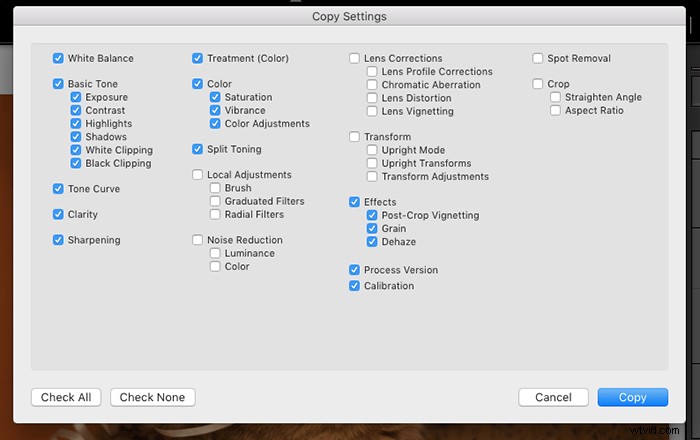
Quando sei pronto, puoi copiare le impostazioni della foto e incollarle su ogni altra foto.
In alternativa, puoi modificare tutte le tue immagini in Sviluppo rapido. Seleziona tutte le tue foto nel modulo Libreria. Vedrai il pannello Sviluppo rapido sul lato destro della finestra di Lightroom. Lì puoi modificare rapidamente tutte le tue foto contemporaneamente.

Quando hai finito, esporta tutte le tue foto nel modulo Libreria.
8. Importa le tue foto in un programma di editing e stabilizzale
L'ultimo passaggio del tuo processo time-lapse è la creazione di video. Avrai almeno 24 immagini che dovrai trasformare in un video fluido. Per fare ciò, puoi utilizzare un programma di editing video come Adobe After Effects.
La maggior parte dei programmi di editing video ha uno stabilizzatore di curvatura. Questo aiuta a creare movimenti più fluidi nei video. Usalo per eliminare le vibrazioni e i movimenti bruschi nelle tue foto.
Se hai saltato il passaggio precedente, puoi correggere il colore del tuo video. Adobe After Effects ha molte funzioni interessanti che puoi utilizzare per portare il tuo zoom time-lapse del carrello a un livello superiore.
Quando hai finito, esporta il tuo video e condividilo con il mondo! 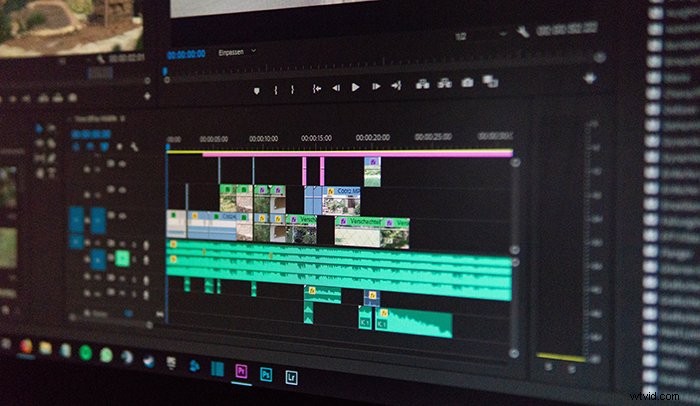
Domande comuni sullo zoom del carrello
Cosa significa Dolly Zoom?
Dolly zoom è il nome di una tecnica cinematografica. Devi spostarti verso qualcosa e allo stesso tempo rimpicciolire. In alternativa, puoi allontanarti da qualcosa e ingrandire. Puoi anche ricreare l'effetto dolly in un programma di editing video.
Come funziona un Dolly Zoom?
Lo zoom del carrello funziona grazie all'obiettivo zoom. Devi ingrandire o rimpicciolire mentre muovi la fotocamera. Ciò mantiene il soggetto in posizione ma cambia tutto ciò che lo circonda.
Come si chiama quando una fotocamera rimpicciolisce?
Questo è chiamato dolly zoom o effetto vertigine. È stato introdotto per la prima volta nel film di Alfred Hitchcock Vertigo, da cui il nome.
Conclusione
L'effetto zoom dolly è popolare nel cinema. È un ottimo modo per attirare l'attenzione sulla prospettiva e rendere surreale un oggetto di tutti i giorni.
È possibile ricreare l'effetto zoom dolly nella fotografia time-lapse utilizzando un obiettivo zoom. La tecnica è semplice:fai un passo avanti, rimpicciolisci un po' e scatta. Più lo fai, più lungo sarà il tuo time-lapse finale.
Continua a esercitarti con questa stravagante tecnica cinematografica per creare time-lapse indimenticabili!
